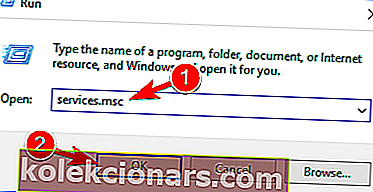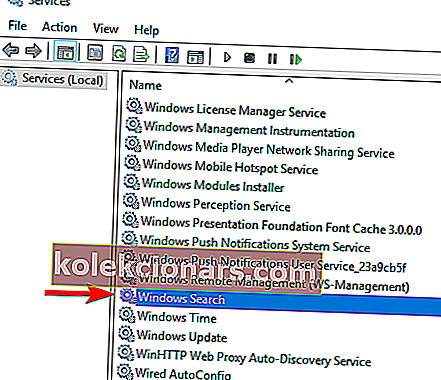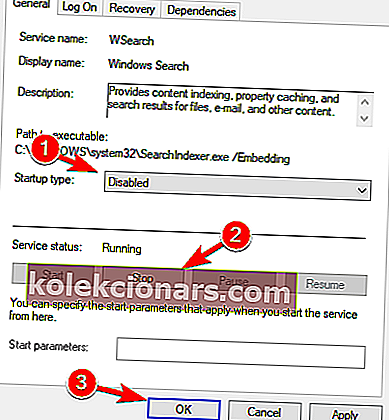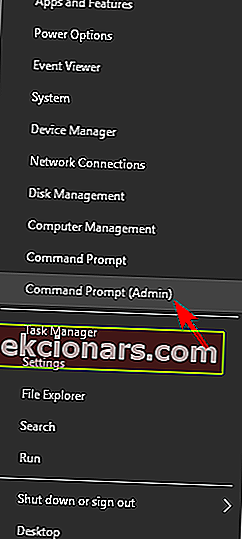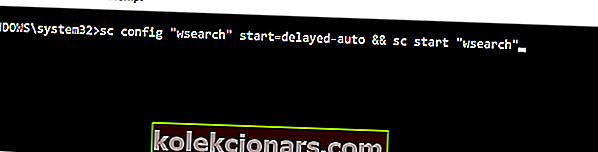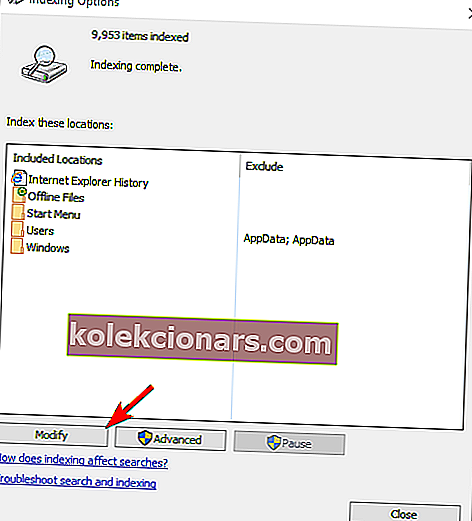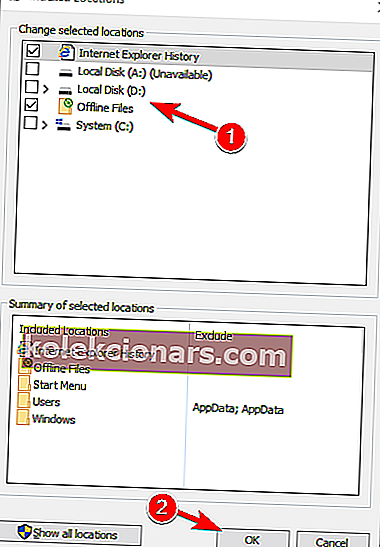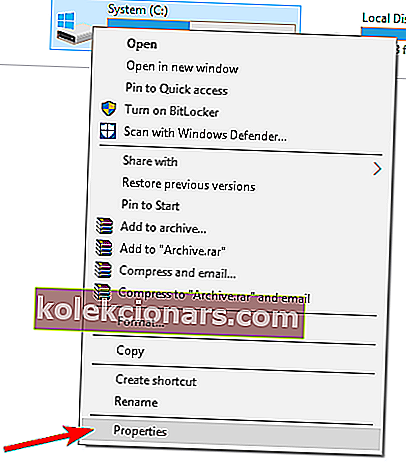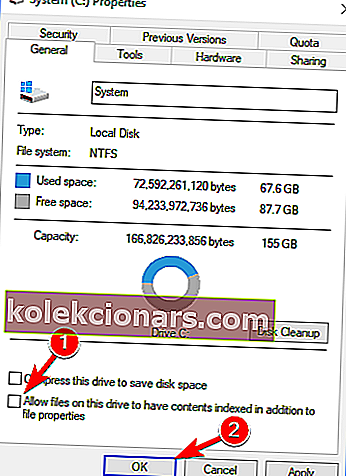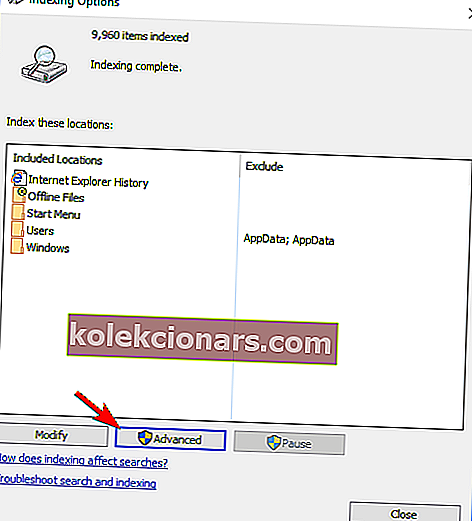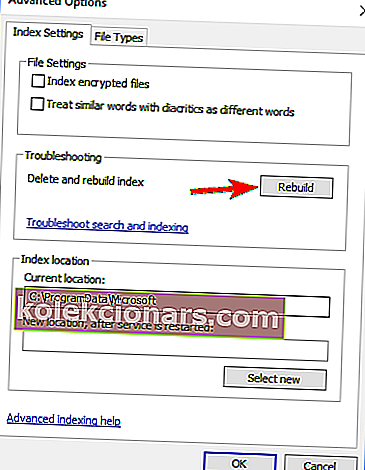Nejprve mi dovolte říci, že tento příspěvek neodkazuje na Windows Experience Index, ale spíše na funkci indexování ve Windows 10, která souvisí s vyhledáváním souborů. Stručně projdeme jeho funkce a vysvětlíme, jak jej povolit a zakázat.
Pro ty, kteří neví, co přesně indexování v systému Windows 10 dělá, je zde krátké vysvětlení - zapnutím určitých komponent služby indexování můžete zrychlit vyhledávání souborů nebo můžete zakázat, pokud máte podezření, že by to mohlo být viník pomalého výkonu vašeho počítače.
Chcete-li ve službě Windows 10 otevřít službu „možnosti indexování“, otevřete vyhledávací lištu nebo stiskněte současně klávesu Windows a W. Stačí tam zadat „indexování“ a najdete jej.
Většina uživatelů neví, co dělat, když přestane fungovat klávesa Windows. Podívejte se na tuto příručku a buďte o krok napřed.
Indexování souborů je poměrně důležité a v tomto článku se budeme zabývat následujícími tématy:
- Co je indexování souborů - indexování je integrovaná funkce systému Windows, která vám umožní rychle a snadno najít určité soubory nebo aplikace.
- Možnosti indexování Windows 10 - Indexování je přizpůsobitelná funkce a v tomto článku vám ukážeme, jak změnit základní možnosti indexování.
- Indexování Windows 10 SSD - Indexování souborů plně podporuje SSD a v tomto článku vám ukážeme, jak indexovat celou vaši jednotku.
- Windows indexování externího pevného disku, vyměnitelné jednotky - Indexování plně podporuje externí pevné disky a vyměnitelné jednotky, takže můžete snadno indexovat soubory na jakémkoli vyměnitelném úložném zařízení.
- Vyloučení indexování systému Windows - Jak jsme již zmínili, indexování systému Windows podporuje přizpůsobení a můžete z indexování snadno vyloučit jakýkoli adresář. To je docela užitečné, pokud máte adresář nebo jednotku, ke které zřídka přistupujete.
- Opětovné sestavení, oprava, resetování indexování Windows - Někdy se může váš index poškodit a to může negativně ovlivnit váš výkon. Svůj index však můžete snadno opravit pouhými několika kliknutími.
- Windows indexování se vypíná, zapíná - Někteří uživatelé chtějí indexování Windows úplně zakázat. Existuje několik způsobů, jak toho dosáhnout, a v tomto článku je všechny pojednáme.
- Windows indexující obsah souboru - indexování také umožňuje indexovat obsah souboru. To je docela užitečné, pokud pracujete s textovými soubory a potřebujete najít soubor, který obsahuje konkrétní slovo.
Jak mohu povolit nebo zakázat indexování ve Windows 10?
- Zakažte službu Windows Search
- Vypněte indexování pomocí příkazového řádku
- Změňte možnosti indexování
- Vypněte indexování pro konkrétní oddíl
- Znovu vytvořit index vyhledávání
Řešení 1 - Zakažte službu Windows Search
Ve většině případů se tato služba zapíná automaticky, ale pokud se chcete ujistit, že je vše v dokonalém pořadí, je třeba provést povolení indexovací služby ve Windows 10:
- Otevřete okno Spustit - stiskněte klávesu Windows + R nebo do pole Hledat zadejte Spustit.
- Zadejte services.msc a stiskněte klávesu Enter nebo klikněte na OK .
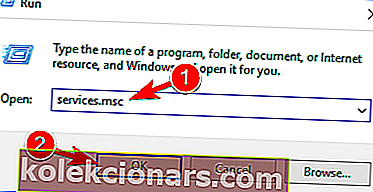
- Najděte službu Windows Search a poklepejte na ni. Vypadá to jako na správném snímku obrazovky.
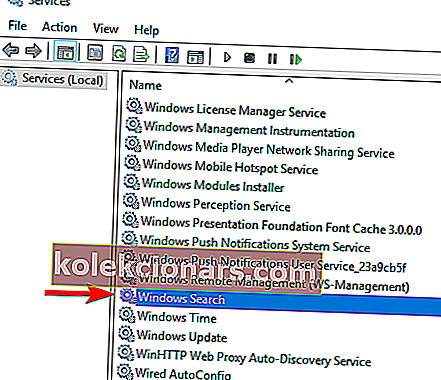
- Najděte typ spouštění : a v rozevírací nabídce vyberte možnost Zakázat . Nyní klikněte na STOP tlačítko pro zastavení služby. Kliknutím na tlačítka Použít a OK uložte změny.
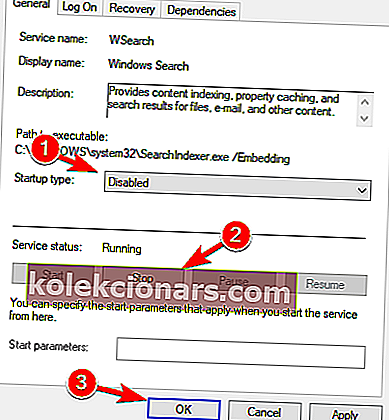
- Nyní restartujte počítač.
Po restartování počítače by měla být funkce indexování systému Windows ve vašem počítači zcela deaktivována. Chcete-li jej znovu zapnout, jednoduše zrušte změny provedené v tomto řešení.
Jak vidíte, „Windows Search“ odpovídá za indexování obsahu, ukládání do mezipaměti vlastností, výsledky hledání souborů, e-mailů a dalšího obsahu.
Jeho povolením nebo zakázáním následně zapnete nebo vypnete výše uvedené funkce. Službu můžete snadno zastavit nebo restartovat v případě problémů.
Pokud máte na mysli vysoké využití procesoru Windows Search Indexer, můžete jej opravit podle této příručky.
Hostitel Windows Search Protocol přestal ve Windows 10 fungovat? Počítejte s tím, že problém vyřešíme.
Řešení 2 - Vypněte indexování pomocí příkazového řádku
Zakázání indexování je v okně Služby poměrně jednoduché, ale pokud jste pokročilý uživatel, můžete jej deaktivovat z příkazového řádku . Chcete-li to provést, postupujte takto:
- Otevřete nabídku Win + X stisknutím klávesové zkratky Windows + X. Alternativně můžete tuto nabídku otevřít kliknutím pravým tlačítkem na tlačítko Start . V nabídce vyberte příkazový řádek (správce) nebo PowerShell (správce) .
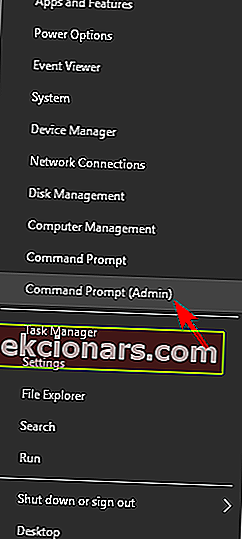
- Když se otevře Příkazový řádek , musíte zadat sc stop „wsearch“ && sc config „wsearch“ start = vypnuto a spustit jej stisknutím klávesy Enter .
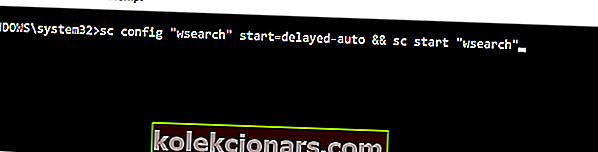
Poté okamžitě zastavíte službu Windows Search a funkce indexování by měla být deaktivována. Jak vidíte, jedná se o rychlý a jednoduchý způsob deaktivace indexování, takže pokud jste pokročilý uživatel a chcete tuto funkci rychle deaktivovat, vyzkoušejte tuto metodu.
Chcete-li povolit indexování, musíte použít příkaz sc config „wsearch“ start = delayed-auto && sc start „wsearch“ .

Pokud máte potíže s přístupem k příkazovému řádku jako správce, měli byste se podrobněji podívat na tuto příručku.
3. Změňte možnosti indexování
Pokud chcete změnit možnosti indexování, můžete si vybrat, která umístění chcete indexovat. Zakázáním indexování určitých umístění můžete zlepšit svůj výkon. Chcete-li toto nastavení změnit, postupujte takto:
- Stiskněte klávesu Windows + S a zadejte indexování . V nabídce vyberte Možnosti indexování . Pokud tato možnost není k dispozici na panelu Hledat, budete k ní muset přistupovat z Ovládacích panelů .

- Nyní uvidíte seznam indexovaných umístění. Klikněte na tlačítko Upravit .
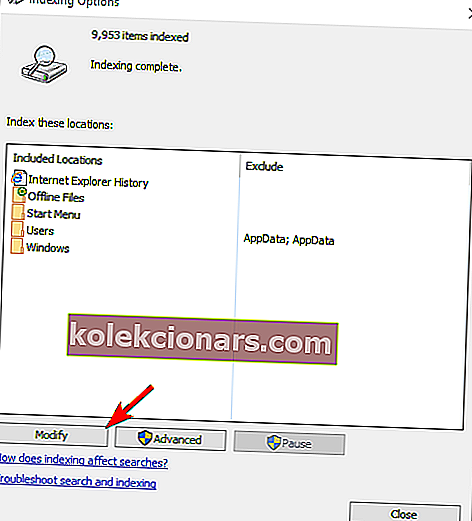
- Zrušte zaškrtnutí umístění, která nechcete indexovat, a kliknutím na OK uložte změny. V případě potřeby můžete také zkontrolovat nové umístění ze stromu souborů a přidat jej do svého indexu.
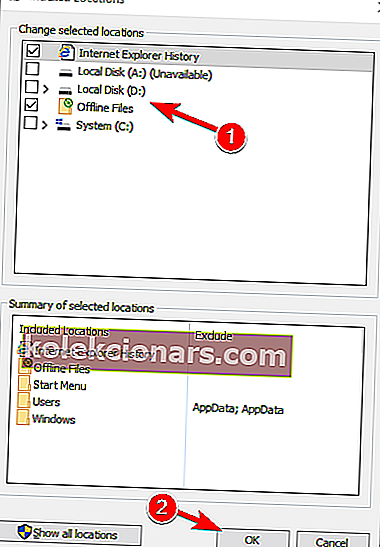
Tímto způsobem můžete optimalizovat počítač a zlepšit výkon deaktivací indexování adresářů, které zřídka používáte.
Nemůžete otevřít Ovládací panely? Podívejte se na tohoto podrobného průvodce a najděte řešení.
4. Vypněte indexování pro konkrétní oddíl
Chcete-li zlepšit svůj výkon, můžete zakázat indexování pro celý oddíl nebo pevný disk. Chcete-li zakázat indexování pro oddíl, musíte provést následující:
- Otevřete tento počítač a vyhledejte pevný disk. Klepněte pravým tlačítkem na požadovanou jednotku a v nabídce vyberte Vlastnosti .
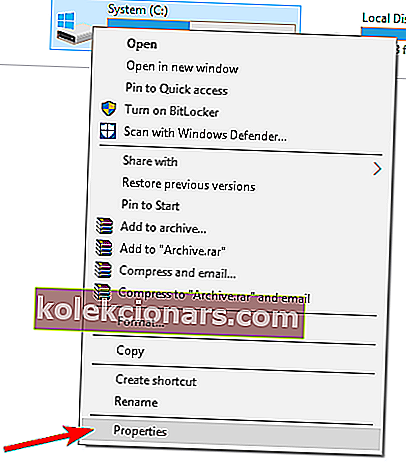
- Když se otevře okno Vlastnosti , přejděte na kartu Obecné. Nyní zrušte zaškrtnutí políčka Povolit indexování kontextu souborů na této jednotce . Klikněte na Použít a OK .
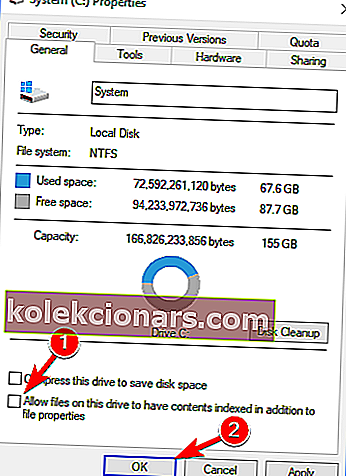
- Poté se zobrazí dialogové okno s žádostí o změnu těchto nastavení pouze pro kořenový adresář nebo pro všechny podadresáře na jednotce. Vyberte požadovanou možnost a klikněte na OK .
Poté bude váš oddíl a soubory v něm indexovány a budete v nich moci prohledávat.
5. Znovu sestavte index vyhledávání
Někdy mohou nastat problémy s indexováním a vaše vyhledávání může být pomalé nebo nebude možné najít požadované soubory. Pokud k tomu dojde, je váš index vyhledávání pravděpodobně poškozen, ale můžete to snadno opravit.
Pokud váš index vyhledávání nefunguje správně, můžete jej opravit pomocí následujících kroků:
- Otevřete Možnosti indexování . Můžete to udělat rychle zadáním možností indexování na panelu Hledat a výběrem možnosti indexování ze seznamu výsledků.
- Když se otevře okno Možnosti indexování , klikněte na Pokročilé .
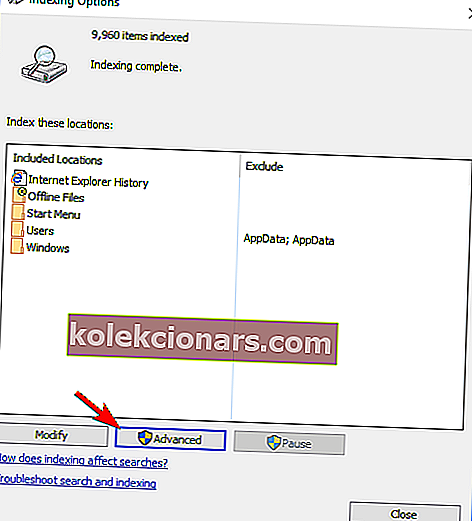
- Nyní klikněte na tlačítko Znovu sestavit .
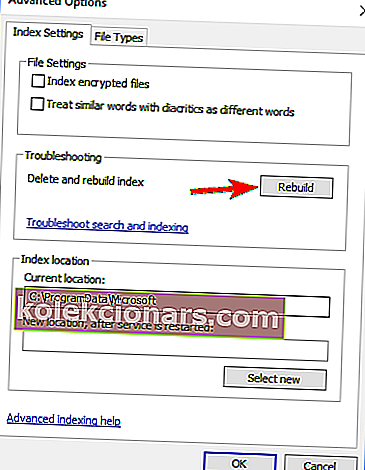
Poté stačí počkat několik okamžiků, než systém Windows znovu vytvoří váš index vyhledávání.
Většina uživatelů neví, co dělat, když zmizí vyhledávací pole systému Windows. V tomto článku se dozvíte, jak jej můžete získat zpět v několika krocích.
Indexování Windows je užitečná funkce a doufáme, že vám tento článek pomohl pochopit, jak konfigurovat nebo deaktivovat indexování v systému Windows 10.
Máte-li jakékoli další otázky, neváhejte je zanechat v sekci komentáře níže.
PŘEČTĚTE SI TAKÉ:
- Oprava: Hledání systému Windows najednou přestane fungovat
- Oprava: Cortana Search Box Missing on Windows 10
- Oprava: SearchUI.exe se v systému Windows 10 nenačte
Poznámka redakce : Tento příspěvek byl původně publikován v březnu 2014 a od té doby byl kompletně přepracován a aktualizován o svěžest, přesnost a komplexnost.